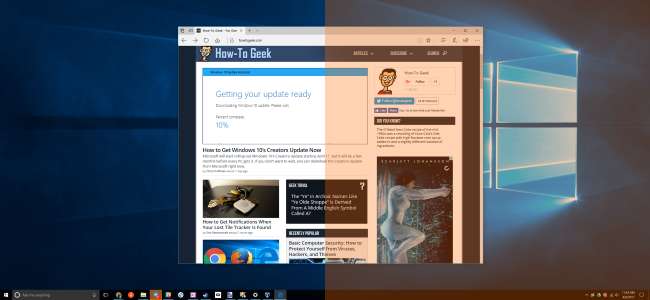
Обновление для авторов Windows 10 включает Night Light, «фильтр синего света», который заставляет ваш дисплей использовать более теплые цвета ночью, чтобы помочь вам лучше спать и уменьшить напряжение глаз. Это работает так же, как Ночная смена на iPhone а также Mac , Ночной режим на Android , Blue Shade на планшетах Amazon’s Fire и приложение f.lux, с которого все началось .
СВЯЗАННЫЕ С: Что нового в Windows 10 Creators Update
Экраны излучают яркий синий свет, очень похожий на солнце, сбрасывая внутренние часы своего тела ночью и предотвращает секрецию мелатонина, который вызывает сонливость. Night Light заставляет ваш экран использовать более тусклые и теплые цвета ночью, помогая вам спать. Эту теорию подтвердили некоторые исследования, хотя дополнительные исследования по этому вопросу, безусловно, были бы полезны. Помимо лучшего сна, многие люди также сообщают, что использование более мягких цветов - особенно в затемненных комнатах - просто легче для их глаз.
Включить ночник
СВЯЗАННЫЕ С: Искусственный свет разрушает ваш сон, и пора что-то с этим сделать
Вы найдете эту опцию в разделе «Настройки»> «Система»> «Дисплей», если на вашем ПК с Windows 10 обновлено до Creators Update . Установите здесь для функции «Ночной свет» значение «Вкл.», Чтобы включить ее, или «Выкл.», Чтобы отключить ее.
Если вы включите эту функцию днем, Night Light не сработает сразу. Вместо этого в любое время, когда в вашем текущем местоположении наступает закат, вы увидите, что он выключен. На закате - время, отображаемое в этом окне - Windows автоматически включает фильтр ночного света. Windows автоматически отключает его и на рассвете.
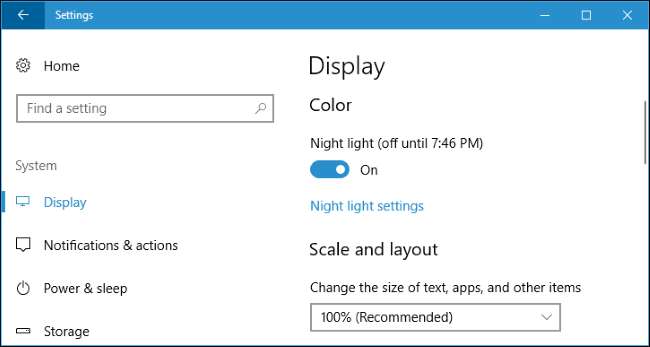
Настроить ночник
СВЯЗАННЫЕ С: Что нового в Windows 10 Creators Update
Включив это все, что вам нужно сделать, чтобы начать работу с Night Light, вы можете настроить его дальше, щелкнув ссылку «Настройки ночника» под переключателем.
Нажмите кнопку «Включить сейчас» или «Выключить сейчас», чтобы немедленно включить или отключить функцию Night Light, независимо от того, какое время суток. Вы можете использовать эту кнопку, чтобы увидеть, как выглядит режим Night Light, не дожидаясь заката.
Отрегулируйте ползунок «Цветовая температура ночью», чтобы цвета на экране выглядели холоднее или теплее, если хотите. Вы увидите, как меняются цвета на экране при перетаскивании ползунка, поэтому вы сразу можете увидеть, как будут выглядеть разные цвета.
Выберите наиболее комфортную цветовую температуру. Однако имейте в виду, что выбор цветовой температуры справа от ползунка приведет к тому, что Windows 10 вообще не будет фильтровать много синего света, что снизит эффективность Night Light.

Windows автоматически устанавливает расписание для Night Light после его включения. Windows активирует Night Light от заката до восхода солнца и автоматически регулирует это время, чтобы оставаться в синхронизации с движением солнца в вашем географическом местоположении.
При желании вы можете вместо этого запланировать время ночного света вручную. Возможно, вы работаете за компьютером до заката и не хотите, чтобы цвета менялись до поздней ночи. Включите переключатель «Расписание ночного освещения», а затем выберите параметр «Установить часы», чтобы вы могли выбрать время суток, когда ночник должен включаться и выключаться.
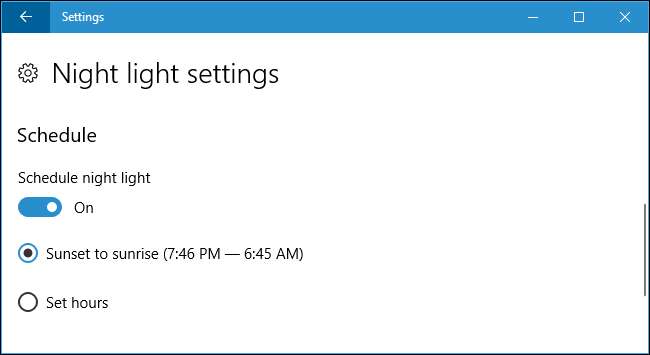
Поскольку эта функция изменяет способ отображения цветов на вашем дисплее, вы не захотите, чтобы она была включена, если вы выполняете какую-либо чувствительную к цвету работу с изображениями или видео в ночное время. Но, вероятно, не имеет значения, выглядит ли ваш экран немного иначе, когда вы, например, просто просматриваете веб-страницы.
СВЯЗАННЫЕ С: Как использовать и настроить Центр действий Windows 10
Windows также предлагает кнопку быстрого действия Night Light для Центра действий, так что вы можете включить или выключить Night Light, не погружаясь в настройки. Если вы не видите его в верхнем ряду кнопок быстрого доступа, просто нажмите «Развернуть». А если вы хотите переместить кнопку в новое место или внести другие изменения, у нас есть руководство настройка кнопок быстрого действия .

Так что, помогает ли он вам уснуть или нет, вы должны попробовать Night Light. Это определенно лучше, чем смотреть в яркое белое окно браузера в затемненной комнате.







